Zoom – сервис, с помощью которого люди могут проводить и принимать участие в онлайн конференциях. Появился он еще в 2011 году, но именно в последние месяцы получил резкий рост пользователей. Во многом популярность этого сервиса связана с его расширенным функционалом, который позволяет не просто проводить звонки, но и заранее запланировать Zoom конференцию.
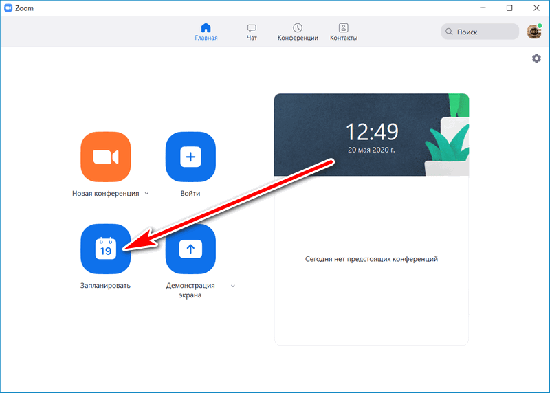
Как сделать запланированную конференцию в Zoom
Всеми настройками планирования, кроме параметров, доступ к которым ограничен администратором для членов группы, управляет организатор звонка. Запланировать конференцию в Zoom и пригласить участников можно различными способами:
- в клиенте на персональном компьютере;
- в мобильном приложении на смартфоне.
Прежде чем собирать конференцию в Зум, необходимо ознакомиться с пошаговой инструкцией, в которой описано, как это сделать правильно.
На компьютере
Чтобы запланировать проведение звонка на компьютере, необходимо открыть клиент Зум, авторизоваться в своей учетной записи и нажать на иконку «Запланировать». На экране появится окошко, в котором можно задать настройки звонка:
- Тема. Вводится название или тема проводимой конференции.
- Начать. Здесь нужно установить время начала звонка. При необходимости организатор может позвонить раньше запланированного срока.
- Продолжительность. Указывается, сколько времени будет длиться звонок. Данный параметр нужен только для примерного планирования. Видеоконференция не закончится по истечении установленного срока.
- Часовой пояс. По умолчанию используется часовой пояс компьютера организатора звонка. При желании его можно поменять на другой.
- Видео. Здесь пользователь выбирает, хочет ли он звонить от имени организатора или участника.
- Звук. Выбирается способ передачи звука для участников конференции. Можно активировать «Телефон», «Компьютер» или использовать два варианта.
- Календарь. Этот параметр позволяет выбрать сервис календаря, в который будет добавлена конференция. Пользователь может использовать Outlook и Google Календарь.
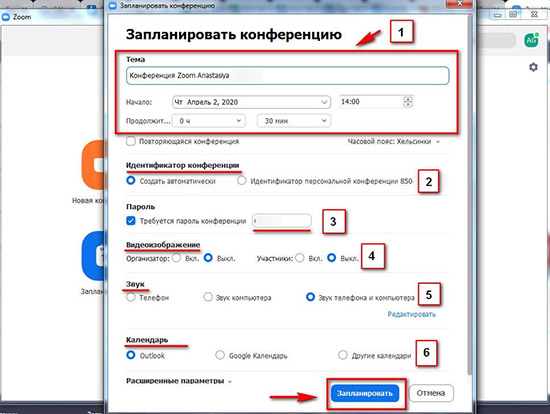
Чтобы закончить планирование и сохранить изменения параметров, надо нажать на кнопку «Запланировать».
Важно! Если в ближайшем будущем нужно собрать еще одну конференцию, в сервисе календаря нужно заранее задать дату ее проведения.
На телефоне
Некоторые пользователи созваниваются в Зуме с телефона. Чтобы создать и заранее запланировать конференцию на смартфоне, необходимо открыть приложение, авторизоваться в нем и выбрать «Запланировать». После этого нужно настроить несколько параметров конференции:
- Установка идентификатора. Параметр используется, если нужно дать конференции уникальное название. Если не задать его вручную, он сгенерируется автоматически.
- Пароль. Создавать видеоконференции можно и без пароля. Чтобы посторонние люди не смогли подключиться, лучше заранее придумать уникальный код и разослать его участникам.
- Альтернативные организаторы. Здесь выбираются пользователи, которые смогут начать конференцию при отсутствии администратора.
- Запись звонка. Если установить флажок напротив этого параметра, видеоконференция начнет автоматически записываться.
- Дата. Устанавливается точное время начала звонка.
- Добавление в календарь. Здесь можно сделать напоминание о проведении конференции в календаре смартфона.
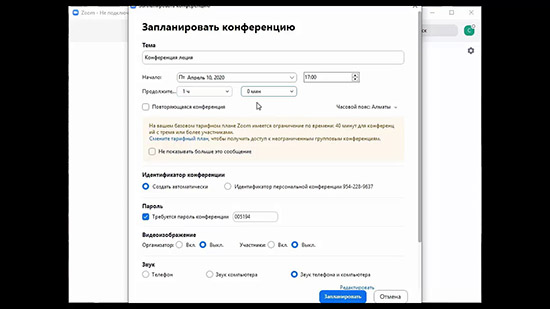
Когда все параметры будут настроены, нужно нажать на кнопку «Готово».
Как пригласить участников на запланированную конференцию
Приглашением людей можно заниматься с ноутбука, ПК или смартфона. Чаще всего это делают через контакты. Пошагово процесс приглашения выглядит так:
- Открыть Зум и зайти на вкладку «Пригласить контакты».
- В открывшемся окне необходимо выбрать людей. Надо просто щелкнуть по имени пользователя. При необходимости можно выбрать сразу несколько человек. Их имена должны отметиться галочкой.
- Нажать на кнопку «Пригласить».
Добавлять людей в конференцию можно и другими способами. Например, можно сделать это при помощи электронной почты. Приглашение по E-mail состоит из нескольких последовательных шагов:
- Перейти в Зум и выбрать вкладку «Пригласить по электронной почте».
- Выбрать способ приглашения. Этот параметр позволяет использовать почту, которая по умолчанию установлена на ПК. Если через нее пригласить не получается, используют Gmail или Yahoo Mail.
- Добавить получателей к письму и отправить его.
Дополнительная информация! Если пользователи не могут подсоединиться к звонку через приглашения, можно просто отправить им прямую ссылку на конференцию.
Сколько конференций можно запланировать
Разработчики Zoom не ограничивают пользователей по количество запланированных конференций. При необходимости можно планировать звонки в любой день недели. Также сервис предоставляет возможность использовать одну и ту же ссылку для всех последующих конференций. Чтобы сделать это, придется организатору войти в приложение и выполнить следующие действия:
- Перейти во вкладку «Новая конференция».
- Установить галочку напротив строки «Использование идентификатора».
- Скопировать ссылку на приглашение и разослать ее остальным участникам.
Как отменить и удалить запланированную конференцию
Бывают случаи, когда звонок не удается провести и приходится отменить и удалить запланированную конференцию в Zoom. Особенности удаления во многом зависят от того, на каком устройстве используется программа.
Персональный компьютер
Многие пользователи используют Зум на компьютерах и ноутбуках. Процедура отмены конференции на таких устройствах выглядит следующим образом:
- Открыть вкладку «Конференции».
- Выбрать заранее запланированную встречу.
- Нажать на кнопку «Удалить» и выбрать «Да» в появившемся окне.
После выполнения вышеперечисленных действий конференция будет отменена.
Смартфон
Процедура удаления в бесплатном мобильном приложении практически такая же, как и в программе для персонального компьютера. Чтобы отменить запланированный звонок, нужно выполнить такую последовательность действий:
- Зайти в раздел «Конференции».
- Тапнуть на звонок, который нужно отменить.
- Нажать на «Удалить конференцию».
Дополнительная информация! Отменить звонок можно и на официальном сайте Зума. Нужно войти в свой профиль и зайти в настройки конференций.
Проблемы с созданием конференции заранее
Иногда при планировании онлайн-встреч в Зуме пользователи сталкиваются с проблемами. Среди наиболее распространенных можно выделить следующее:
- Не удается добавить участников. Чаще всего такое случается при использовании мобильного приложения. Стоит попробовать добавить пользователей через программу на ПК.
- Событие не добавляется в календарь. Проблема часто встречается при использовании Outlook.
- Не устанавливается персональный идентификатор конференции. Проблема появляется из-за использования кириллицы.
Zoom – приложение, которое позволяет пользователям заранее запланировать проведение видеоконференций. Это очень удобно, поскольку при помощи предварительного планирования удается заранее оповестить всех участников о том, когда будет проводиться онлайн-встреча.






